Các ứng dụng chạy ngầm trên Android khiến máy trở nên lag giật rất khó chịu nhưng chúng ta không biết ứng dụng nào đang chạy và tắt chúng ra làm sao, hãy sử dụng ES File Explorer.
- Hướng dẫn ẩn thư mục ảnh bằng ES File Explorer trên Android
- So sánh Root Explorer và ES File Explorer, ứng dụng quản lý file trên Android
- Hướng dẫn xoá cache hệ thống bằng ES File Explorer trên Android
- Tối ưu bộ nhớ cho thiết bị Android
- Quản lý tập tin trên Android bằng Solid Explorer Beta2
Chúng ta có thể sử dụng rất nhiều các ứng dụng để có thể quản lý cũng như tắt bỏ những ứng dụng đang chạy ngầm trên thiết bị Android của bạn, tuy nhiên có thể bạn chưa biết ứng dụng quản lý tập tin ES File Explorer cũng có thể giúp bạn làm được việc này, chúng ta thực hiện như sau:
Bước 1 : Khởi động ứng dụng ES File Explorer trên Android.
Bước 2 : Bấm vào Menu bên trái của ứng dụng.
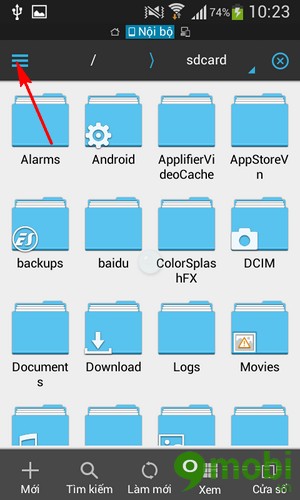
Bước 3 : Chọn Công cụ > Trình quản lý hệ thống.
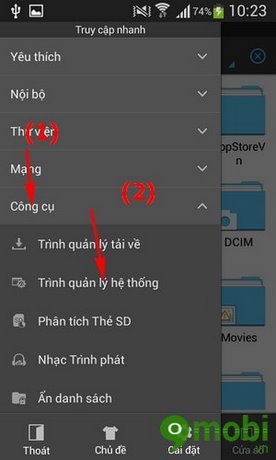
Bước 4 : Chọn tiếp vào mục Kill All.
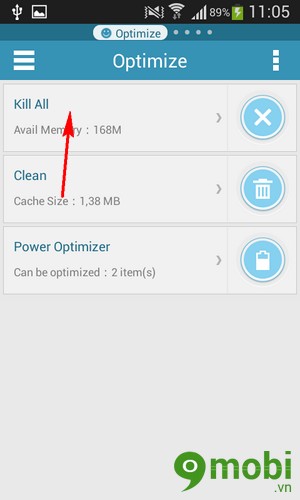
Bước 5 : Ở đây là tất cả các ứng dụng bao gồm cả ứng dụng hệ thống và ứng dụng tải về đang chạy trên máy của bạn, bạn có thể chọn từng ứng dụng để Kill bằng cách bấm vào dấu tích bên phải để chọn, hoặc chọn tất cả bằng cách bấm vào ô vuông dưới cùng bên phải như trong hình sau đó bấm Kill Selected
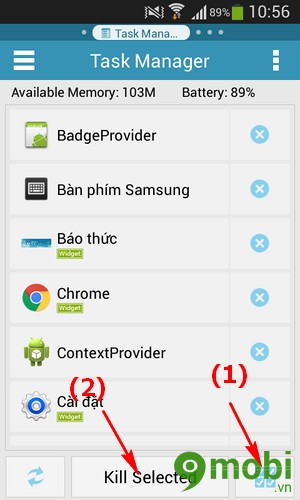
https://9mobi.vn/quan-ly-ung-dung-chay-ngam-bang-es-file-explorer-tren-android-1487n.aspx
Như vậy chúng tôi đã hướng dẫn các bạn quản lý các ứng dụng chạy ngầm một cách hiệu quả tránh tình trạng giật lag trên các thiết bị Android với những ứng dụng chạy ngầm không mong muốn, ngoài ra có ứng dụng chuyên dụng trong việc quản lý các ứng dụng chạy ngầm này bạn nên thử sử dụng đó là Advanced task killer